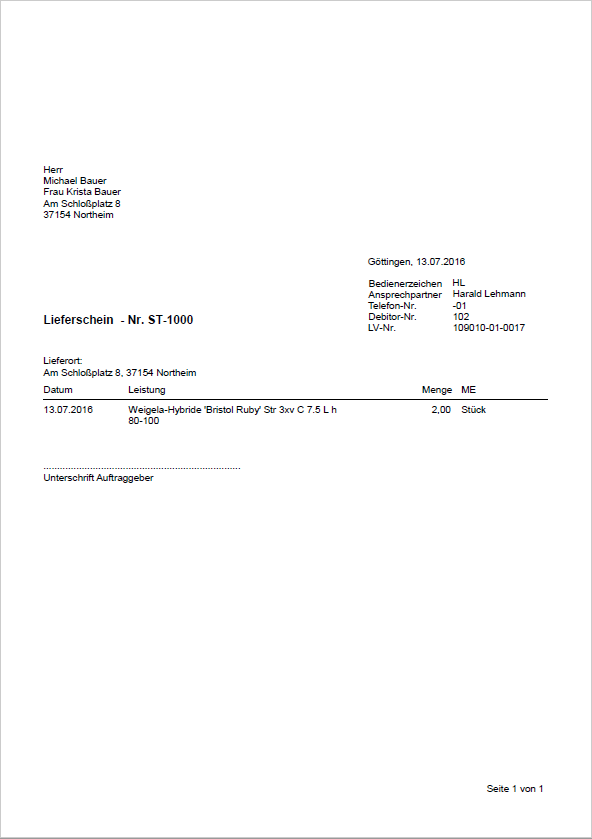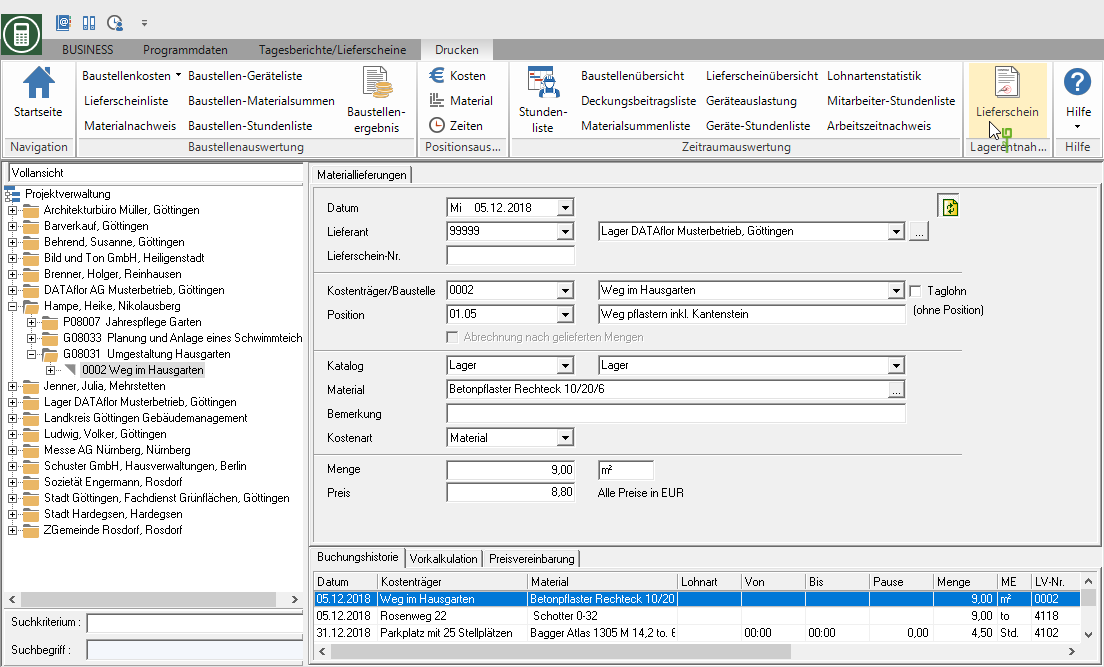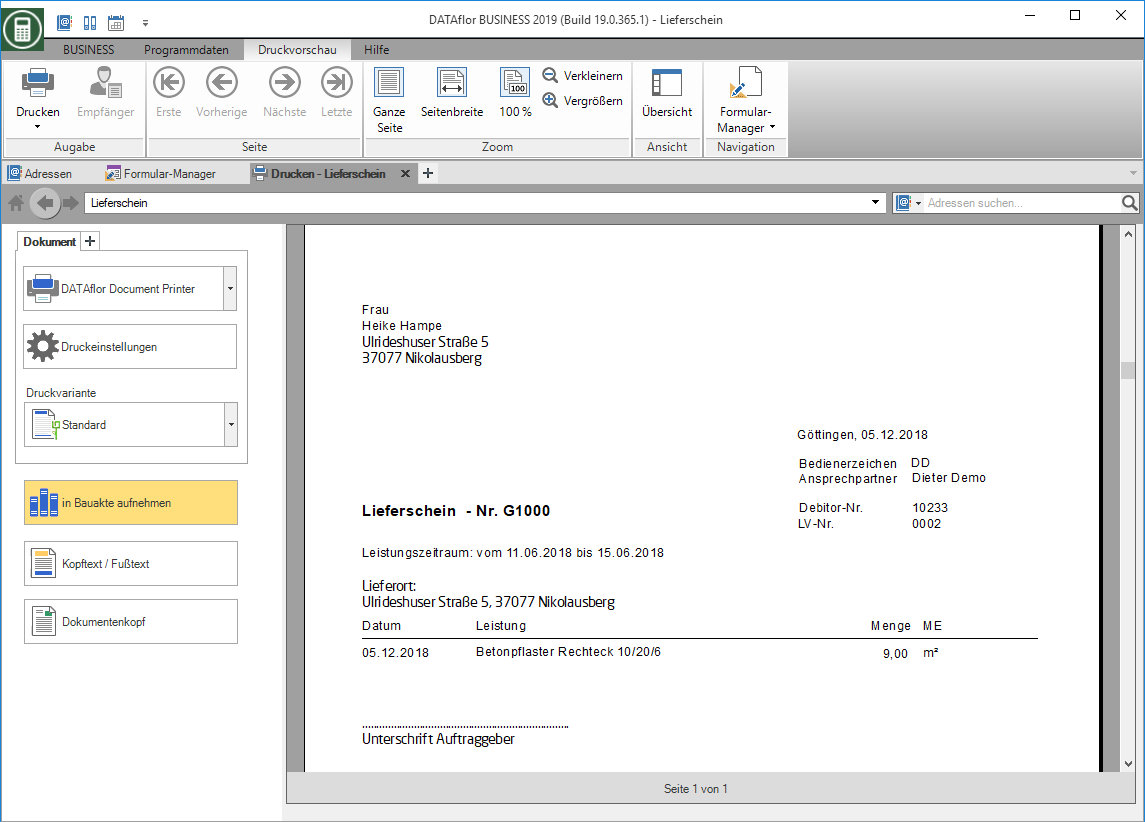Inhaltsverzeichnis
Lieferschein für Lagerentnahme drucken
Beschreibung
Für Material- und Pflanzenlieferungen, die Sie aus Ihrem Lager entnommen haben, können Sie den Ausdruck Lieferschein Lagerentnahme als Beleg für den Empfänger der Lieferung drucken. Der Ausdruck kann sowohl für einen einzelnen gelieferten Artikel erfolgen, als auch für mehrere Artikel eines Zeitraums.
Anwendung
Markieren Sie in der Buchungshistorie der Nachkalkulation die Material- oder Pflanzenbuchung, für die Sie den Lieferschein drucken möchten. Öffnen Sie anschließend das Menü Drucken und klicken auf  .
.
Druckeinstellungen
Nehmen Sie folgende Einstellungen vor:
Drucker
Durch Klicken auf  wählen Sie den Drucker, den Sie für den Ausdruck verwenden möchten. Es stehen nur Drucker zur Auswahl, die unter Windows installiert sind.
wählen Sie den Drucker, den Sie für den Ausdruck verwenden möchten. Es stehen nur Drucker zur Auswahl, die unter Windows installiert sind.
Einstellungen
Erste Seite / Übrige Seiten
Bietet Ihr Drucker mehrere Papierschächte an, wählen Sie durch Klicken auf  den Schacht, aus dem das Papier für den Ausdruck verwendet wird.
den Schacht, aus dem das Papier für den Ausdruck verwendet wird.
Seite von … bis …
Hier können Sie die auszudruckenden Seiten vorgeben.
Exemplare
Benötigen Sie mehrere Kopien der Liste, wählen Sie hier die gewünschte Anzahl aus.
die gewünschte Anzahl aus.
Sortierung
Die Ausgabe der einzelnen Seiten mehrerer Expemplare kann wahlweise getrennt (111, 222, 333) oder sortiert (123, 123, 123) erfolgen.
Druckvariante
Für jedes Formular können Sie mit Hilfe des Designers verschiedene Druckvarianten gestalten. Standardmäßig ist beim Öffnen des Druckmenüs die Variante vorbelegt, die Sie zum Formular Lieferschein Lagerentnahme eingestellt haben. Durch Klicken auf  wählen Sie die Variante aus, die Sie für den Ausdruck verwenden möchten.
wählen Sie die Variante aus, die Sie für den Ausdruck verwenden möchten.
in Bauakte aufnehmen
Haben Sie eine Lizenz für das Modul DATAflor Bauakte, können Sie den Lieferschein als Dokument abspeichern. Das Dokument wird in der Projektverwaltung zum LV der Lieferung und zum Lager-LV sowie im Adress-Manager zum Auftraggeber, zur Lager-Adresse und zum angemeldeten Benutzer verlinkt.
Kopftext / Fußtext
Es werden die Texte voreingetragen, die Sie im Formular-Manager zum Formular Lieferschein Lagerentnahme hinterlegt haben. Um für den Ausdruck abweichende Texte zu verwenden, tragen Sie diese hier ein.
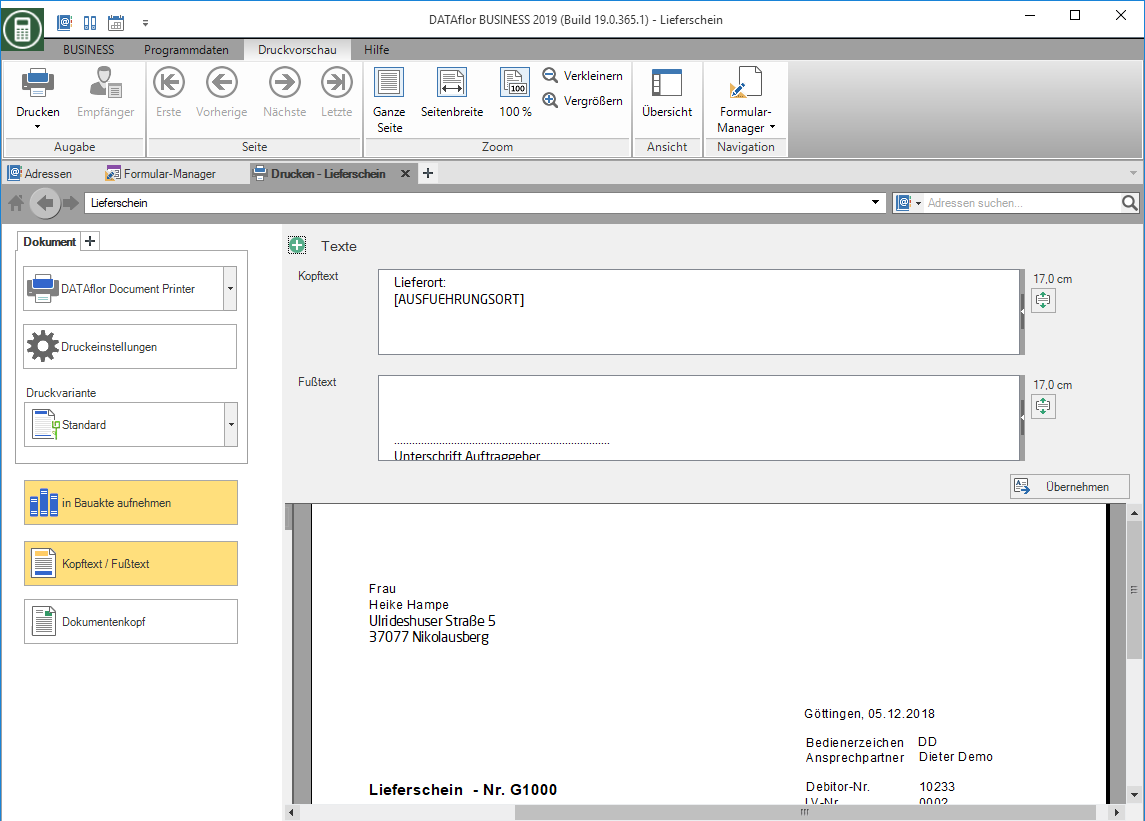
Zur Textgestaltung stehen Ihnen folgende Textvariablen, die automatisch vom Programm gefüllt werden, zur Verfügung:
- [BETREFF] = Betreff des LV
- [DATUM] = Datum bzw. Zeitraum der gewählten Lieferungen
- [AUSFUEHRUNGSORT] = Ausführungsort des LV
Dokumentenkopf
Nehmen Sie folgende Einstellungen vor:
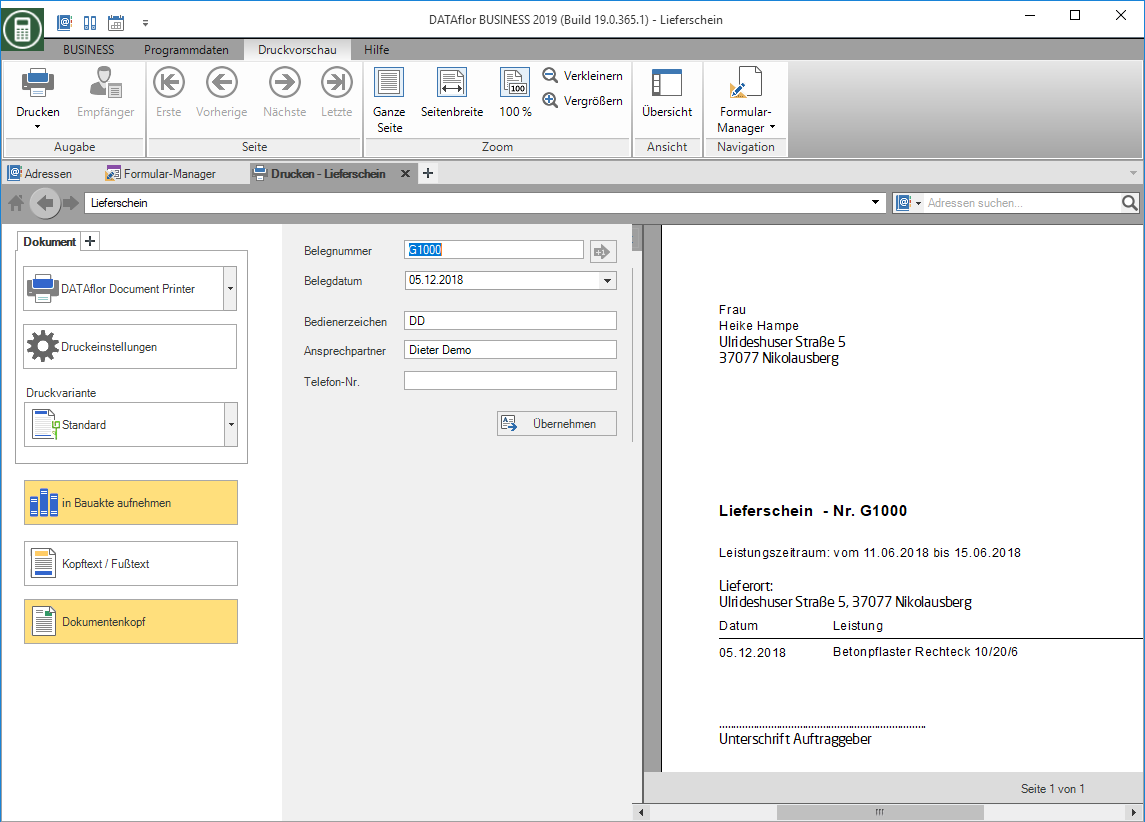
Belegnummer
Um bei späteren Rückfragen eine genaue Differenzierung zwischen diesem und anderen Exemplaren vornehmen zu können, wird hier eine Belegnummer vergeben.
- Ist zur gewählten NK-Buchung eine Lieferscheinnummer erfasst, wird diese hier eingetragen.
- Ist zur gewählten NK-Buchung keine Lieferscheinnummer hinterlegt, wird die nächste freie Nummer des Nummernkreises vorbelegt.
- Passen Sie die Belegnummer ggf. individuell an. Die für den Ausdruck verwendete Belegnummer wird beim Ausdruck auf Nachfrage in alle NK-Buchungen, die auf dem Lieferschein enthalten sind, als Lieferscheinnummer übernommen.
Belegdatum
Es ist automatisch das Systemdatum voreingestellt. Tragen Sie ggf. ein abweichendes Datum ein oder öffnen durch Klicken auf  einen Kalender und wählen dort das Datum aus.
einen Kalender und wählen dort das Datum aus.
Bedienerzeichen / Ansprechpartner / Telefon-Nr.
Im Programmparameter Vorbelegung Bearbeiter in LV-Ausdrucken definieren Sie, ob die Daten des angemeldeten Benutzers oder des Bauleiters, der in der Projektverwaltung zur gewählten Baustelle eingetragen ist, vorbelegt werden. Es werden die Daten verwendet, die Sie im Adress-Manager in den Benutzerdaten hinterlegt haben.
Druckvorschau und Drucken
Innerhalb der Druckvorschau stehen Ihnen im Menü folgende Funktionen zur Verfügung:
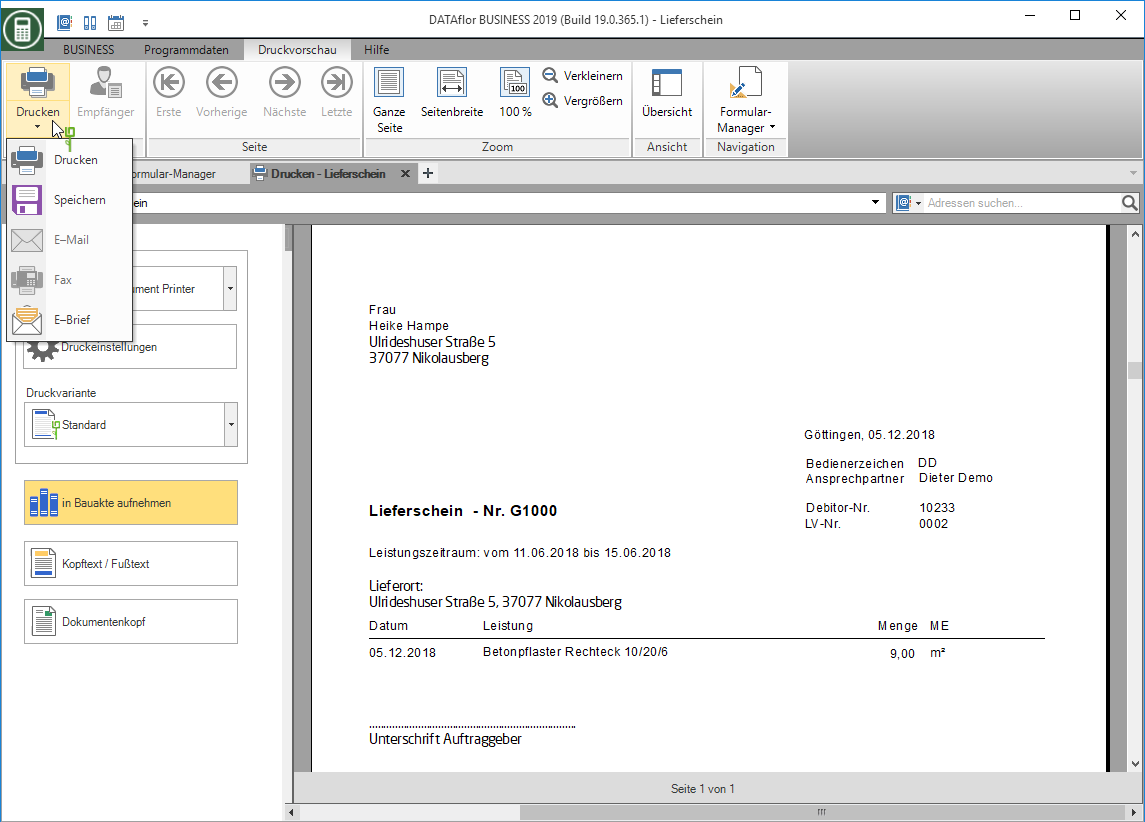
Drucken
Durch Aktivieren der jeweiligen Option wählen Sie, ob Sie den Lieferschein drucken, als Datei speichern oder als Fax oder E-Mail versenden möchten.
Empfänger
Bei Ausgabe des Lieferscheins als Fax oder E-Mail können Sie einen Betreff und Infotext eintragen, die automatisch in die E-Mail bzw. das Fax übernommen werden. Zusätzlich wählen Sie die E-Mail-Adressen und Faxnummern, an die der Lieferschein gesendet wird.
Erste / Vorherige / Nächste / Letzte Seite
Bei Lieferscheinen mit mehreren Seiten wechseln Sie innerhalb der Druckvorschau zu anderen Seiten.
Ganze Seite
Zeigt die komplette Seite in der Druckvorschau.
Seitenbreite
Zeigt die Seite in der maximal möglichen Breite.
Verkleinern / Vergrößern
Verändert den Zoom der angezeigten Seite für eine größere oder kleinere Ansicht.
Übersicht
Zeigt in Miniaturvorschau alle Seiten des Lieferscheins untereinander. Durch Anklicken einer Seite wird diese in die Druckvorschau geladen.
Formular-Manager
Wechselt in den Formular-Manager. Es wird automatisch die gewählte Formularvariante oder die gewählte Druckvariante markiert, um diese ggf. direkt anpassen zu können.
Beispielausdruck: